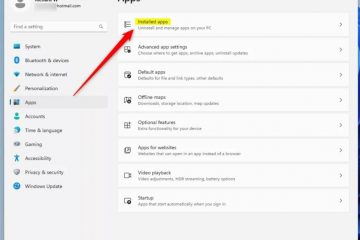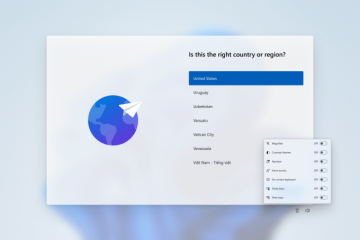Este artículo explica cómo activar o desactivar “Iniciar Zoom cuando inicio Windows“en Windows 11.
Zoom es una plataforma de videoconferencias y reuniones en línea que permite a los usuarios para conectarse de forma remota. Ofrece videoconferencias y audioconferencias, pantalla compartida y funciones de grabación.
La instalación de la aplicación Zoom en Windows no se iniciará de forma predeterminada cuando inicie su computadora. Una configuración le permite iniciar el Aplicación Zoom cuando inicia Windows e inicia sesión si desea habilitar esa opción.
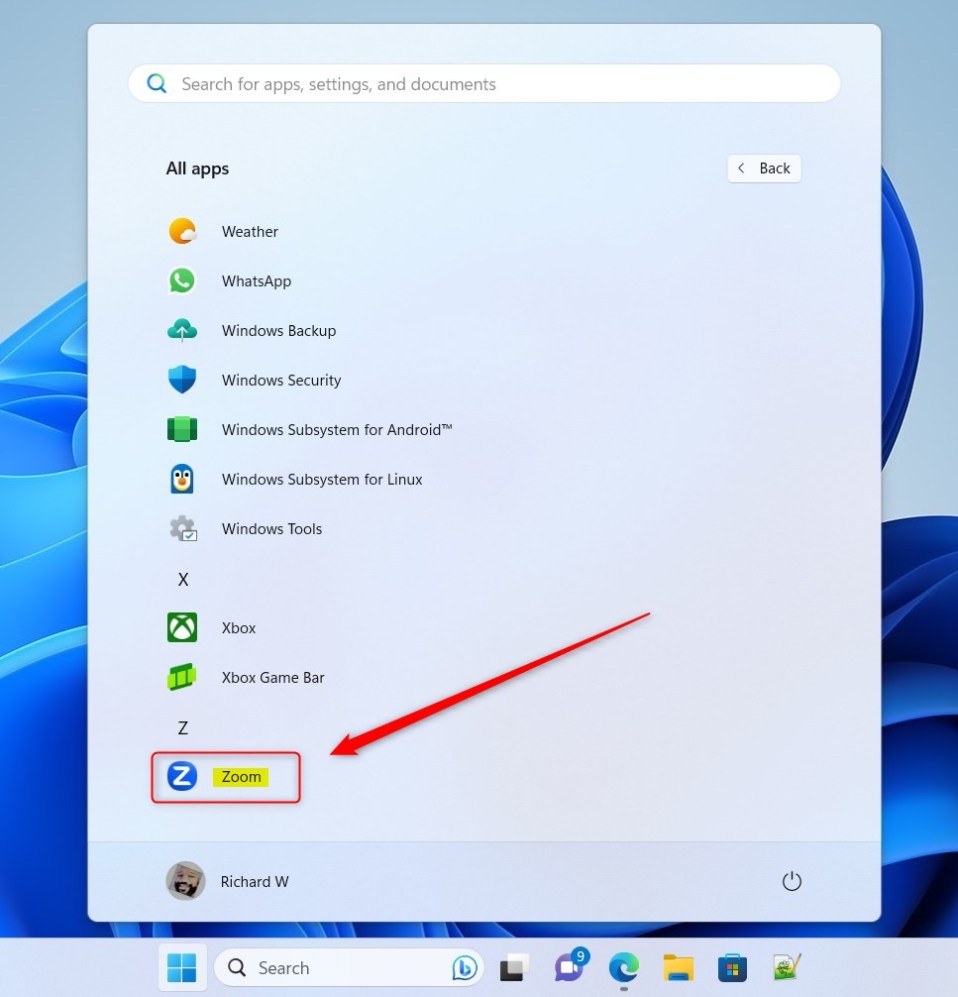
Habilitar la función de inicio automático de Zoom puede ser útil si Úselo con frecuencia y quiera iniciarlo rápidamente sin buscarlo en el menú Inicio. Por otro lado, deshabilitarlo puede ayudar a reducir la cantidad de programas que se inician con Windows, mejorando potencialmente el rendimiento general de su computadora.
En última instancia, depende de tus preferencias personales y hábitos de uso.
Activa o desactiva”Iniciar Zoom cuando inicio Windows”
Como se mencionó anteriormente, la aplicación Zoom no se inicia automáticamente cuando inicia o inicia sesión en Windows. Si desea que la aplicación Zoom se inicie automáticamente cada vez que inicie sesión en su computadora, existe una configuración para activarlo.
La misma configuración evitará que la aplicación Zoom se inicie automáticamente cuando inicie su computadora con Windows..
A continuación se explica cómo hacerlo.
Primero, abra la aplicación Zoom. Puedes hacerlo haciendo clic en Inicio y seleccionando el botón’Todas las aplicaciones‘en el menú Inicio.
En Todas las aplicaciones, desplácese hacia abajo alfabéticamente hasta el final y abra la aplicación Zoom.
Cuando se abra la aplicación Zoom, haga clic en Configuración > (engranaje) para abrir su panel de Configuración.
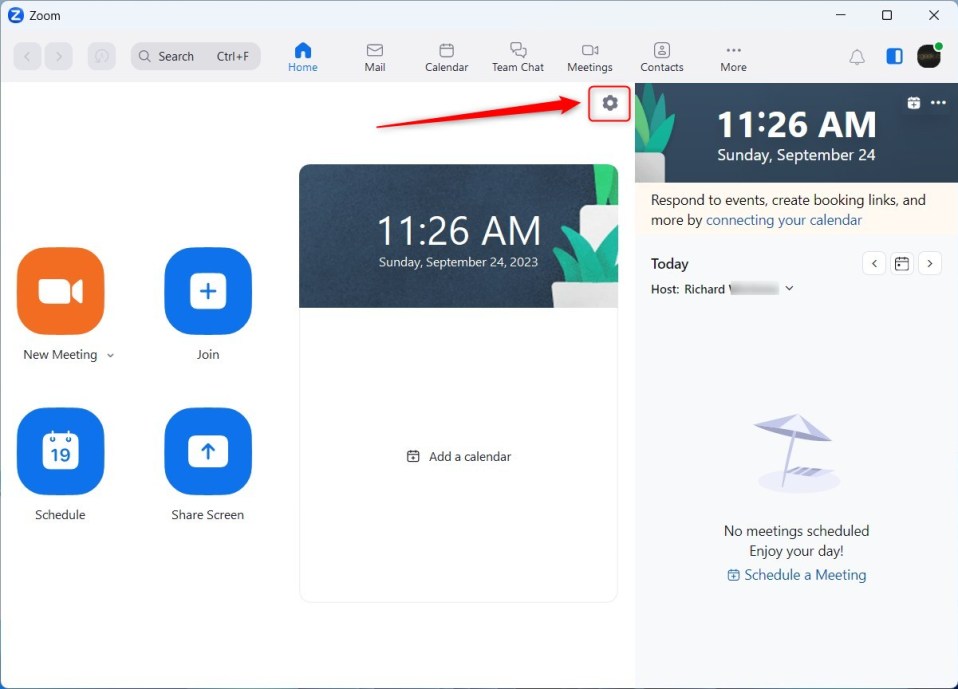
Como alternativa, haz clic en tu imagen de perfil en la parte superior derecha y selecciona Configuración en el menú contextual.
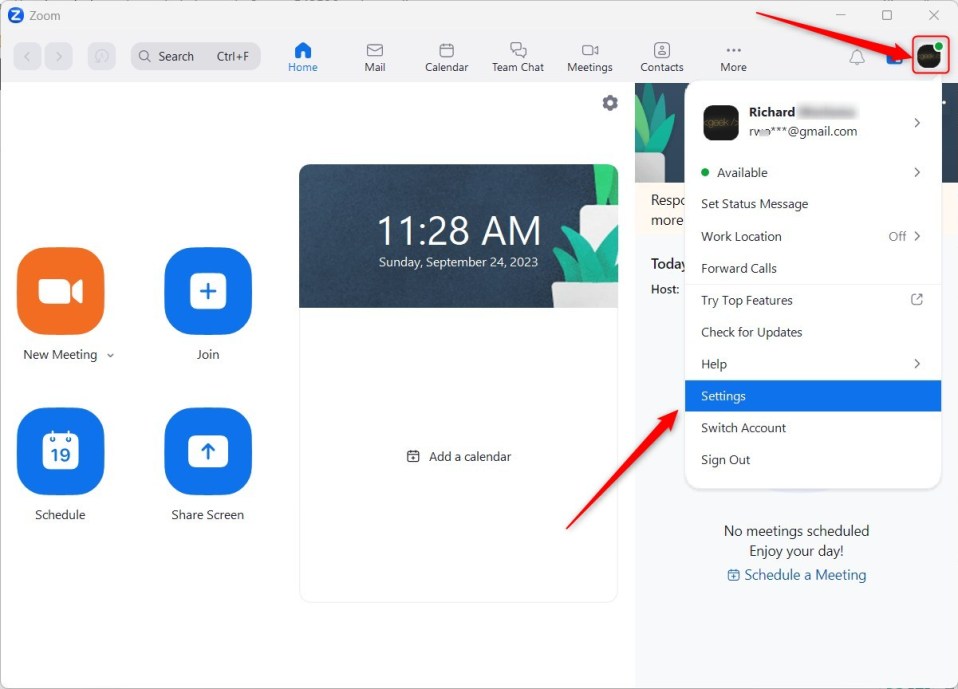
Cuando se abra el panel Configuración, en General, marque la casilla junto a la línea que dice “Iniciar Zoom cuando inicio Windows“para activar automáticamente la función para iniciar la aplicación Zoom.
Para desactivarla, desmarque la casilla.

¡Eso debería bastar!
Conclusión:
Esta publicación le mostró cómo para iniciar la aplicación Zoom automáticamente cuando inicia Windows. Si encuentra algún error arriba o tiene algo que agregar, utilice el formulario de comentarios a continuación.